Surface Pro 4:Surface Pro 4タイプカバーが機能しない
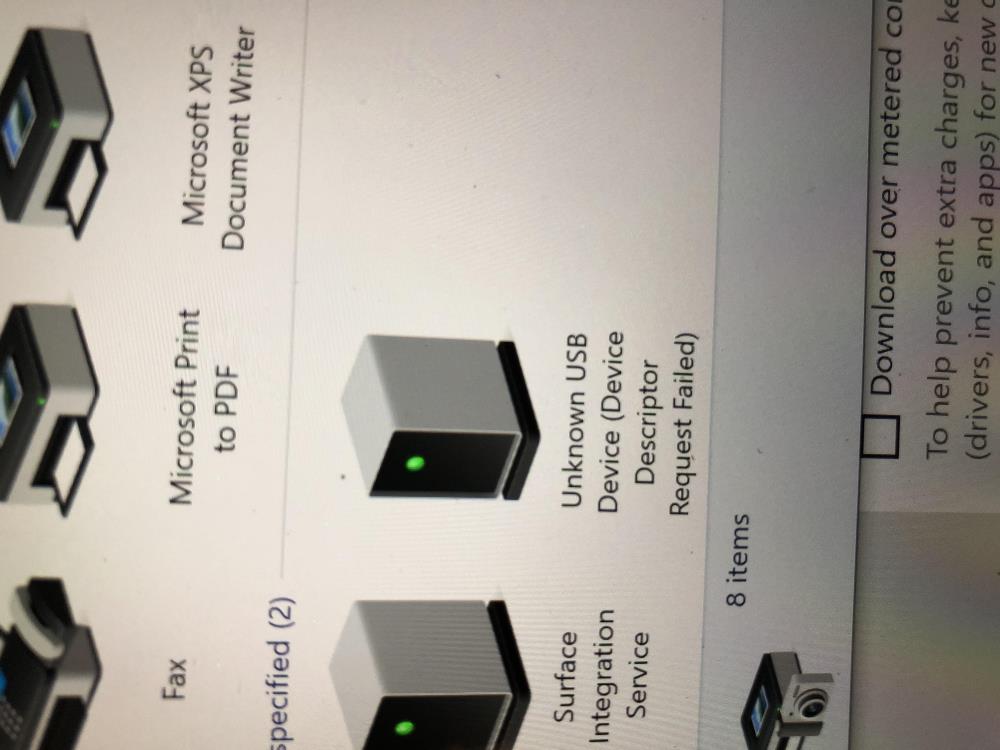 My
My
昨日はタイプカバーは問題なく機能していましたが、今日オンにしたところ、突然何も反応しなくなりました.キーボードは点灯しますが、マウスをタイプしたり動かしたりしても何も起こりません.
リセット、2ボタンリセット、消毒用アルコールでのキーボードとsurfaceのクリーニングなど、さまざまな方法を試し、すべてが更新されていることを確認した後、問題が見つかったと思います.
デバイスとプリンタを確認すると、キーボードが「不明なUSBデバイス(デバイス記述子のリクエストに失敗しました)」と表示されているのがわかります.なぜでしょうか.私はあまり技術に精通していないので、これはすべて私にとって非常に混乱しています.
ドライバを更新し、デバイスをアンインストールして再起動しようとしましたが、どうすればよいですか?ユニバーサルシリアルバスコントローラーのデバイスマネージャーで、不明なUSBの横に黄色の三角形があります.これは私のタイプカバーです.
未知のUSBが消えた.
これを実現するために何をしたかわかりませんか?今日の朝、タイプカバーを接続したときに言ったように、反応しませんでしたが、昨日は完全に問題なく、今までまったく問題がありませんでした.
返信リスト(回答:8)
HI、
マイクロソフトコミュニティに手を差し伸べていただきありがとうございます.
を右クリックしてみてください
不明なUSBデバイスエラーが発生し、オプションを使用して更新しようとします.
最新のドライバソフトウェアを自動的に検索?
依然として持続している場合は、以下のステップを試してください.
1:run. support.microsoft.com/ja-jp/help/4027667...
2:更新ドライバとファームウェア
あなたのWindows版の現在のOSBuildはどこに移動するかを確認してください
設定>システム>
について
に行く サーフェスのドライバとファームウェアをダウンロードします Surface Pro4を選択してから、[]をクリックします 次のページでダウンロード.
現在のOSBuildと一致する.msiファイルを選択して、 次の.
ダウンロード後、.msiを再起動してインストールしてください.
これがあなたの質問に答えた場合、私たちはあなたが私たちのコミュニティに「はい」をクリックするか、私の投稿を答えとしてマーキングすることをお勧めします.これは持つことができる他のメンバーを助けるでしょう
あなたと同じ問題.そうでなければ、私たちがさらに支援することができるように私達を更新することを躊躇しないでください.
応答1# ->にスキップ2 #Cliickc診断を実行しましたが、機能しませんでした.Windowsは完全に最新の状態です.
ファームウェアのダウンロードページに移動しましたが、OSBuild番号がありませんでした.鉱山は18363ですが、ダウンロードページには18362しかありませんでした.それでも試してダウンロードして実行した後、再起動してもキーボードはまだ不明なUSBとして認識されています.
応答2# ->にスキップ3 #Marrionこんにちは、
ご返信いただきありがとうございます.遅延が発生しましたことをお詫び申し上げます.このため、USBリカバリイメージを使用してデバイスにWindowsを再インストールすることをお勧めします.
このオプションは、デバイス全体のイメージを再作成し、ドライバーとファームウェアを含むWindowsをリロードします.これはリセットの最も完全な形式であり、デバイス上のすべてを消去するため、最初にファイルをバックアップする必要がある場合があります.16GB/32GBも必要です リカバリイメージをダウンロードする前にFAT32にフォーマットする必要があるフラッシュドライバの
.試したい場合は、以下の手順に従ってください.USBリカバリドライバをダウンロード、作成、使用する方法
リカバリイメージをダウンロードするには:
Windows 7以降を実行しているPC、またはSurfaceデバイスが必要です.
- ページにアクセスしてSurfaceのリカバリイメージをダウンロードします
- Microsoftアカウントでログインします
- 利用可能なSurfaceデバイスのリストから、リカバリイメージが必要なデバイスを選択します
ただし、現在アカウントに登録されているデバイスが表示されます.別のタイプのデバイスの画像を取得するオプションも表示されます.このオプションを使用しようとすると、入力するように求められます
そのデバイスのシリアル番号- ページのボタンを使用してリカバリイメージをダウンロードします
- 画面の下部にダウンロードバーがポップアップしたら、保存しますファイルを見つけられる場所に置きます.
USBドライバのフォーマット:
- 注:リカバリドライバをフォーマットすると、USBドライバにすでに保存されているものはすべて消去されます.重要なデータをUSBドライバから別のストレージデバイスに転送してから、それを使用してSurfaceを作成してください.
USBリカバリドライバ.
- USBドライバをPCのUSBポートに挿入します.
- デスクトップからエクスプローラーを開きます
- USBドライバを長押しするか右クリックして、[フォーマット]を選択します
- ファイルシステムとしてFAT32を選択して、 USBドライバに名前を付けるボリュームラベル(RECOVERYなど)をタップして、[開始]をタップまたはクリックします
- [OK]をタップまたはクリックして、USBドライバの内容を消去します
- 次の場合にタップまたは[OK]形式は完全です
復元ドライバを作成します:
- SurfaceまたはPCで、ダウンロードしたリカバリイメージをダブルクリックして開くか、右クリックして[抽出]、[すべて抽出]の順に選択します.
- その場所用に先にフォーマットしたUSBドライバを選択し、[抽出]をクリックします.
USBリカバリドライバを使用して、Surfaceをリセットします.
- Surfaceをシャットダウンします
- USBリカバリドライバをUSBポートに挿入します
- 音量を下げる(-)ロッカーを押し続けます
- 押して離します電源ボタン
- Surfaceロゴが表示されたら、音量を下げる(-)ロッカーを放します
- SurfaceがUSB回復ドライバで回復ソフトウェアを起動します
- メッセージが表示されたら、言語オプションとキーボードレイアウトを選択します
- [トラブルシューティング]を選択します
- [ドライバから復元]を選択します.すべて削除を選択し、ドライバを完全にクリーニングします.このPCを復元しています.
- プロンプトが表示されたら、ドライバのパーティションを再設定します
- BitLockerキーを要求されたら、このドライバをスキップ
応答3# ->にスキップ5 #Jae.Vこんにちは、Surface Pro 7タイプカバーが機能しないという同様の問題が発生していました.必要に応じてランダムに接続し、ランダムに切断します.再起動、すべてのソフトウェアの更新、強制シャットダウン、アンインストールでトラブルシューティングを試みました
とドライバを再インストールし、完全なUSBリカバリを実行すると、数日間役に立ちましたが、その後、再び機能しなくなりました.私はタイプカバーを新しいものと交換しましたが、これも1週間ほど動作し、再び停止し、もう一度USBリカバリを実行しました
数日後に再び停止しました.
応答5# ->にスキップ6 #Shahzadこんにちは、
Surface Pro 3タイプのカバーでも同じ問題が発生しています.
USBリカバリドライバを使用したリセット以外のすべてを試しましたが、それでも機能しません.
Windows Updateが自動的に行われた後、この問題が発生したと強く感じます.
シャズ
応答2# ->にスキップ4 #HWHWLO同様の問題が発生しましたが、不明なUSBデバイスも他にもありません.タイプカバーが機能していたときに、タイプカバーが見えるかどうかはわかりません.
タイプカバーが突然機能しなくなった.LEDライトが点灯していません.
私は、ファームウェアと更新されたWindows、およびオンラインで他の人々が共有する他の方法をインストールしようとしました.それでも動作しません.
機能しない可能性があるため、復旧オプションは選択しません.
Surface Pro 4のタイプカバーとUSB-2に同じ問題があります.
そして、現在Bluetoothマウスとキーボードを使用していますが、非常に大変です
私たちを助けてください
先月に私の問題が発生しました
関連質問
- surface:Surface Pro 7 WebExアプリの使用中にランダムにフリーズする
- surfacePro 3:surfacePro 3| Windows 8 .1 |電池と時計の問題
- surfaceブック2.:surfaceブック2のマウスの問題
- surfacePRO(第5玄):New Surface Pro(I5,8GB、256GB)-スロートーシブSSD
- surfacePro 3:ストリーミングコンテンツ上の吃音を同期させたオーディオとビデオ
- surface3:「リーダー」のsurfaceペンで作られたマークが移動します
- surfaceブック:surfaceブックフリーズ-ヘルプ!
- surfacePro 4:PRO4電池の劣化
- surfaceブック2.:surfaceブック2-15 "-プラグイン(壁またはドック)の場合にのみ泣いている音
- surfacePRO(第5玄):Surface Pro 2017のビデオスターチューター